1.Tampilan awal instalasi debian 8.1, klik install untuk memulai
proses instalasi. Proses instalasi debian bisa kita lakukan dengan dua
cara yaitu install=menggunakan tampilan teks, sedangkan graphical
install=menggunakan tampilan GUI. pilih sesuai yang anda inginkan,Selanjutnya tekan enter.
2.Pilih bahasa yang akan digunakan untuk proses instalasi debian, misal English. Kemudian tekan enter.
3.kemudian pilih lokasi waktu sesuai keingin anda,lalu tekan "ENTER"
4.pilih Asia,pengaturan waktu ini berfungsi untuk konfigurasi pada Debian. lalu tekan "ENTER"
5.tentukan lokasi,pilih indonesia. lalu tekan "ENTER"
6.Tetukan configure locales,kemudian pilih United states
7.atur konfigurasi keyboard,kemudian pilih American English atau yang lainnya
8.kemudian akan muncul tampilan dibawah ini, tekan "ENTER"
9.Tentukan konfigurasi network,configure network manually
10.masukan IP address,misal 192.168.16.1 . kemudian tekan "TAB" pada keyboard lalu ENTER
11.masukan netmask,misal 255.255.255.248 . kemudian tekan "TAB" lalu ENTER.
12.Atur Gateway,misal 192.168.16.1 . Kemudian tekan "TAB" pada keyboard lalu ENTER.
13.Masukan DNS Server,misal 192.168.16.1 . kemudian tekan "TAB" lalu ENTER
14.Masukan Hostname,misal sriwijaya2wangon. Lalu tekan "TAB" pada keyboard lalu ENTER
15.Masukan Domain Name,misal sriwijaya2wangon.sch.id. Kemudian tekan "TAB" pada keyboard lalu tekan ENTER
16.Masukan Password,misal "root". Lalu tekan "TAB" kemudian tekan ENTER
17.Masukan lagi password,kemudian tekan "TAB" pada keyboard lalu tekan ENTER
18.masukan full name for the new user,misal sriwijaya2wangon
19.Masukan username for your account,misal sriwijaya2wangon. kemudian tekan "TAB" lalu ENTER
20.Masukan password untuk user,misal root. kemudian tekan "TAB" pada keyboard lalu ENTER
21.Masukan lagi password,kemudian tekan "TAB" pada keyboard lalu ENTER
22.Tentukan konfigurasi waktu,jika sudah ENTER
23.Tentukan partisi hardisk,sesuaikan dengan keinginan anda
24.Muncul tampilan dibawah ini,lalu tekan ENTER
25.Pada bagian skema partisi, pilih All files in one partition (recomended for new users). Kemudian tekan enter.
26.Pilih yes,kemudian ENTER
27.pilih Finish partitioning and write changes to disk lalu ENTER
28.Pilih yes,kemudian ENTER
29.Pilih no,kemudian ENTER
30.Pilih no,kemudian ENTER
31.Pilih sesuai keinginan anda,kemudian ENTER

32.Tandai opsi dibawah ini ,dengan menggunakan SPACE. kemudian tekan "TAB" pada keyboard kemudian ENTER
33.Pilih yes,kemudian ENTER

34.Pilih /dev/sdb ..kemudian tekan ENTER
35.Pilih continue,kemudian ENTER
36.Kemudian muncul tampilan GRUB linux Debian
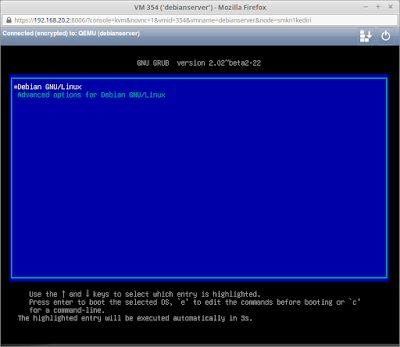
2.Pilih bahasa yang akan digunakan untuk proses instalasi debian, misal English. Kemudian tekan enter.
3.kemudian pilih lokasi waktu sesuai keingin anda,lalu tekan "ENTER"
5.tentukan lokasi,pilih indonesia. lalu tekan "ENTER"
6.Tetukan configure locales,kemudian pilih United states
7.atur konfigurasi keyboard,kemudian pilih American English atau yang lainnya
8.kemudian akan muncul tampilan dibawah ini, tekan "ENTER"
9.Tentukan konfigurasi network,configure network manually
10.masukan IP address,misal 192.168.16.1 . kemudian tekan "TAB" pada keyboard lalu ENTER
11.masukan netmask,misal 255.255.255.248 . kemudian tekan "TAB" lalu ENTER.
12.Atur Gateway,misal 192.168.16.1 . Kemudian tekan "TAB" pada keyboard lalu ENTER.
13.Masukan DNS Server,misal 192.168.16.1 . kemudian tekan "TAB" lalu ENTER
15.Masukan Domain Name,misal sriwijaya2wangon.sch.id. Kemudian tekan "TAB" pada keyboard lalu tekan ENTER
16.Masukan Password,misal "root". Lalu tekan "TAB" kemudian tekan ENTER
17.Masukan lagi password,kemudian tekan "TAB" pada keyboard lalu tekan ENTER
18.masukan full name for the new user,misal sriwijaya2wangon
19.Masukan username for your account,misal sriwijaya2wangon. kemudian tekan "TAB" lalu ENTER
20.Masukan password untuk user,misal root. kemudian tekan "TAB" pada keyboard lalu ENTER
21.Masukan lagi password,kemudian tekan "TAB" pada keyboard lalu ENTER
22.Tentukan konfigurasi waktu,jika sudah ENTER
23.Tentukan partisi hardisk,sesuaikan dengan keinginan anda
24.Muncul tampilan dibawah ini,lalu tekan ENTER
25.Pada bagian skema partisi, pilih All files in one partition (recomended for new users). Kemudian tekan enter.
26.Pilih yes,kemudian ENTER
28.Pilih yes,kemudian ENTER
29.Pilih no,kemudian ENTER
30.Pilih no,kemudian ENTER
31.Pilih sesuai keinginan anda,kemudian ENTER

32.Tandai opsi dibawah ini ,dengan menggunakan SPACE. kemudian tekan "TAB" pada keyboard kemudian ENTER
33.Pilih yes,kemudian ENTER

34.Pilih /dev/sdb ..kemudian tekan ENTER
35.Pilih continue,kemudian ENTER
36.Kemudian muncul tampilan GRUB linux Debian
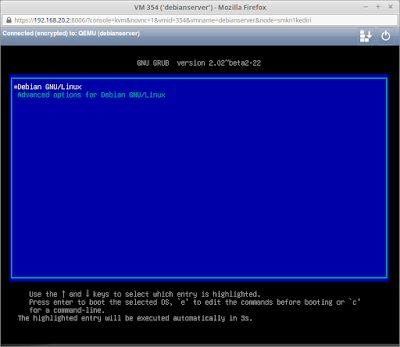
SEKIAN SEMOGA BISA BERMANFAAT,,
SALAM DARI ANAK-ANAK SMK SRIWIJAYA 2 WANGON

































Komentar
Posting Komentar